Win8远程桌面开启设置教程
时间:2025-09-23 21:19:30 260浏览 收藏
想知道Win8如何开启远程桌面吗?本文为你提供详细的Win8远程桌面设置教程,解决远程连接问题。首先,通过控制面板启用远程桌面功能,并添加允许远程登录的用户。其次,配置Windows防火墙,确保“远程协助”和“远程桌面”允许通过专用和公用网络。然后,使用ipconfig和hostname命令获取本机IP地址和计算机名,以便远程连接时使用。最后,通过Win+R快捷键输入mstsc命令,启动远程桌面连接程序,输入目标计算机的IP地址或计算机名及账户密码即可完成连接。按照本教程,轻松实现Windows 8系统的远程访问!
要解决Windows 8.1远程连接问题,需先启用远程桌面:通过控制面板→系统和安全→系统→远程设置,勾选允许远程连接,并添加用户;接着在防火墙中允许远程桌面和远程协助通过专用/公用网络;然后使用ipconfig和hostname命令获取本机IP与计算机名;最后按Win+R输入mstsc启动远程桌面,输入目标IP或名称及账户密码完成连接。
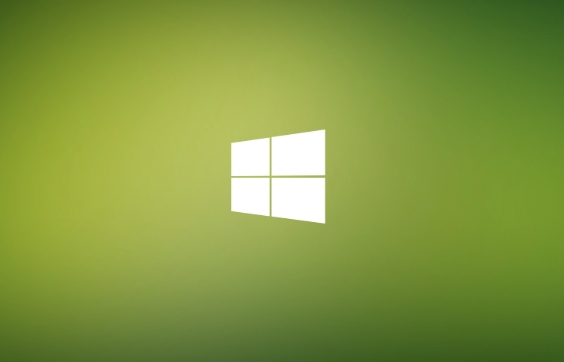
如果您需要从一台计算机远程访问另一台运行 Windows 8 系统的计算机,但发现无法建立连接,则可能是由于目标计算机未开启远程桌面功能。以下是启用并设置远程桌面连接的具体步骤:
本文运行环境:联想ThinkPad E14,Windows 8.1。
一、通过控制面板启用远程桌面
此方法通过系统核心设置直接开启远程桌面服务,是确保功能被正确激活的基础操作。
1、按下键盘上的 Win + X 组合键,从弹出菜单中选择“控制面板”。
2、在控制面板中,点击“系统和安全”,然后选择“系统”。
3、在系统信息页面左侧,点击“远程设置”选项。
4、在弹出的“系统属性”窗口中,切换到“远程”选项卡。
5、在“远程桌面”区域,勾选 允许远程连接到此计算机。
6、建议同时勾选“仅允许运行使用网络级别验证的远程桌面的计算机连接”以增强安全性。
7、点击“选择用户”按钮,在新窗口中确认您希望用于远程登录的账户已添加至列表,若未添加则点击“添加”进行配置。
8、完成设置后,依次点击“确定”保存更改并关闭所有窗口。
二、检查并配置防火墙规则
Windows 防火墙可能会阻止远程桌面连接请求,必须确保相关应用已被允许通过防火墙通信。
1、打开“控制面板”,进入“系统和安全”类别。
2、点击“Windows 防火墙”,在左侧菜单中选择“允许应用或功能通过 Windows 防火墙”。
3、在应用列表中找到“远程协助”和“远程桌面”。
4、确保这两项在“专用”和“公用”网络类型下的复选框均已被勾选。
5、如果未找到或未启用,点击“更改设置”按钮(需管理员权限),然后手动勾选对应项目。
6、点击“确定”保存防火墙设置。
三、获取主机IP地址与计算机名
远程连接需要准确的目标地址信息,可通过命令提示符快速获取本机的网络标识。
1、按下 Win + R 键打开“运行”对话框。
2、输入 cmd 并按回车,启动命令提示符窗口。
3、在命令行中输入 ipconfig 并按回车,查看“IPv4 地址”后的数值,此即本机局域网IP。
4、在同一命令提示符窗口中输入 hostname 并按回车,显示的名称即为本机计算机名。
5、将获取到的IP地址或计算机名提供给需要连接的用户。
四、使用快捷命令启动远程桌面连接
本地用户可使用内置命令快速调用远程桌面客户端,用于测试或发起连接。
1、按下 Win + R 组合键打开“运行”对话框。
2、输入 mstsc 命令并点击“确定”或按回车。
3、远程桌面连接程序将立即启动,进入连接配置界面。
4、在“计算机”输入框中填入目标计算机的IP地址或计算机名。
5、点击“连接”,随后输入目标计算机的有效用户名和密码即可尝试登录。
文中关于远程桌面,防火墙,控制面板,ip地址,Windows8的知识介绍,希望对你的学习有所帮助!若是受益匪浅,那就动动鼠标收藏这篇《Win8远程桌面开启设置教程》文章吧,也可关注golang学习网公众号了解相关技术文章。
-
501 收藏
-
501 收藏
-
501 收藏
-
501 收藏
-
501 收藏
-
284 收藏
-
328 收藏
-
294 收藏
-
300 收藏
-
391 收藏
-
482 收藏
-
326 收藏
-
418 收藏
-
226 收藏
-
264 收藏
-
494 收藏
-
303 收藏
-

- 前端进阶之JavaScript设计模式
- 设计模式是开发人员在软件开发过程中面临一般问题时的解决方案,代表了最佳的实践。本课程的主打内容包括JS常见设计模式以及具体应用场景,打造一站式知识长龙服务,适合有JS基础的同学学习。
- 立即学习 543次学习
-

- GO语言核心编程课程
- 本课程采用真实案例,全面具体可落地,从理论到实践,一步一步将GO核心编程技术、编程思想、底层实现融会贯通,使学习者贴近时代脉搏,做IT互联网时代的弄潮儿。
- 立即学习 516次学习
-

- 简单聊聊mysql8与网络通信
- 如有问题加微信:Le-studyg;在课程中,我们将首先介绍MySQL8的新特性,包括性能优化、安全增强、新数据类型等,帮助学生快速熟悉MySQL8的最新功能。接着,我们将深入解析MySQL的网络通信机制,包括协议、连接管理、数据传输等,让
- 立即学习 500次学习
-

- JavaScript正则表达式基础与实战
- 在任何一门编程语言中,正则表达式,都是一项重要的知识,它提供了高效的字符串匹配与捕获机制,可以极大的简化程序设计。
- 立即学习 487次学习
-

- 从零制作响应式网站—Grid布局
- 本系列教程将展示从零制作一个假想的网络科技公司官网,分为导航,轮播,关于我们,成功案例,服务流程,团队介绍,数据部分,公司动态,底部信息等内容区块。网站整体采用CSSGrid布局,支持响应式,有流畅过渡和展现动画。
- 立即学习 485次学习
